本文介绍如何使用Microsoft Word 2013 编写或编辑你的Blogs或新闻页面,甚至不需要打开浏览器, 我将分成两部分来讲。
-
概述
本例实采用的是Umbraco 7.2 版本,首页效果:
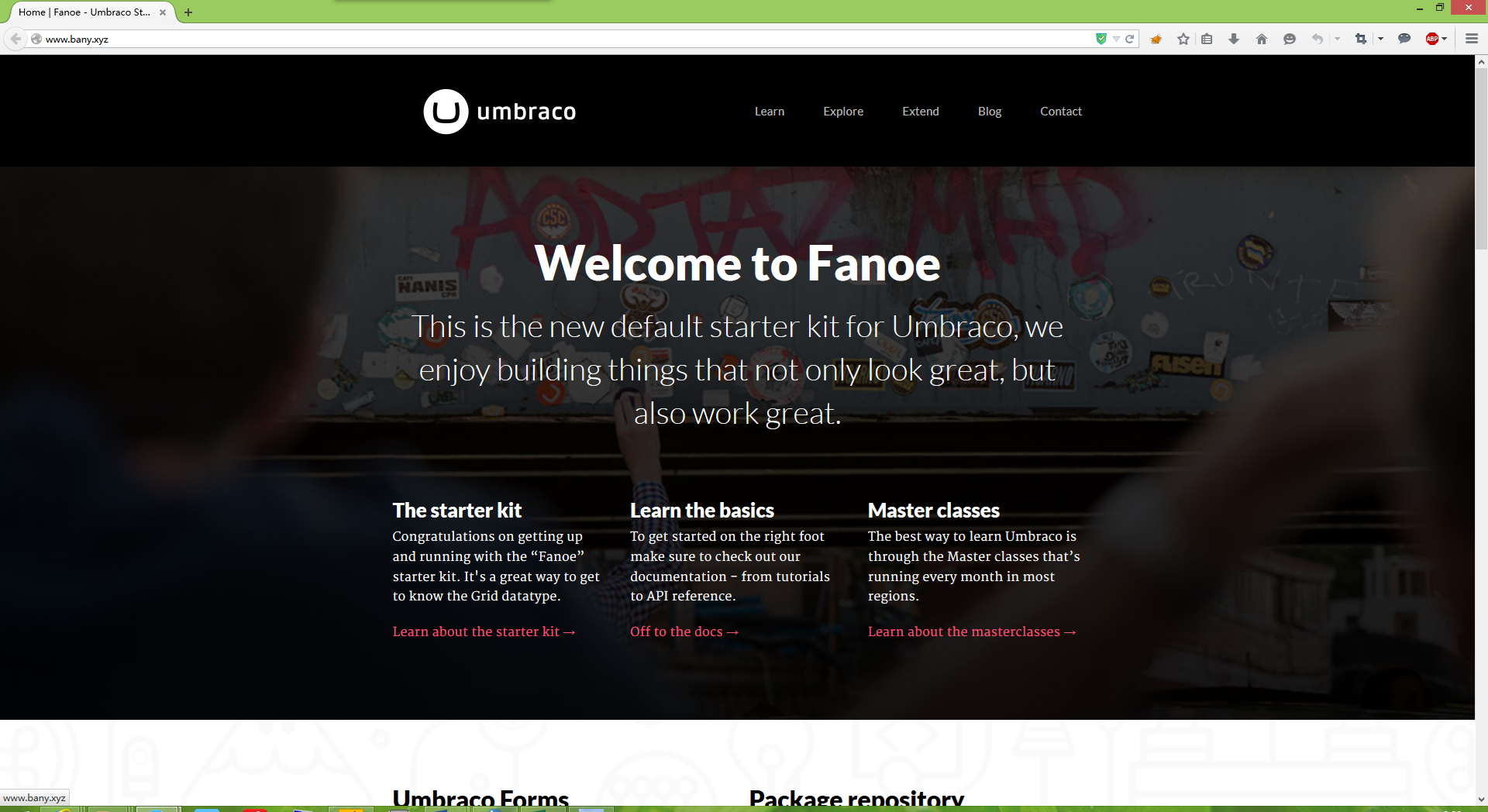
-
配置用户内容频道
进入管理员后台,点击你要配置的用户名,单击"内容通道"选项卡(如下图)
名称:随意填写个标题
默认打开内容项:点击选择,会出现右侧导航窗口,选择你要发布项目节点。
文档类型:选择你要发布的内容节点
描述字段:这里的内容就是Word里的内容
其它的都可以省略了。

-
模板配置
接下来就需要转移到模板模块,在master template的</head >中添加以下代码:
<linkrel="EditURI"type="application/rsd+xml"href="/umbraco/channels/rsd.aspx"/>
<linkrel="wlwmanifest"type="application/wlwmanifest+xml"href="/umbraco/channels/wlwmanifest.aspx"/>
如图:

到此步就完成了所有Umbraco 7后台操作,接下来 完成Word的设置
-
Microsoft Word 配置
我在本教程中使用 Word 2013 但以下步骤应对于不同的版本是相同的请转到"文件"-"共享"-"发布至博客",按照下面的图像:

-
新建博客帐户-博客类型选择其他,下一步

博客文章URL填写:【http://www.bany.xyz/umbraco/channels.aspx】格式:url (www.youwebsitename.com/umbraco/channels.aspx)

-
现在已经完成了所有的配置,以后你就可以直接使用Word发布你的网站内容了。
